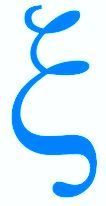Éléments de choix
Processeur, écran, mémoire vive, disque dur & connectique
Le but de cet article est de donner la liste de choix des constitutifs de la machine :
- le processeur ;
- l’écran ;
- la carte graphique ;
- la mémoire vive ;
- le disque dur ;
- les autres éléments ;
- la batterie ;
- l’apparence ;
- les logiciels préinstallés ;
- les accessoires ;
- la fiche récapitulative.
Le processeur
La vitesse d’exécution
Plus c’est rapide, mieux c’est… sauf que, pour ce que nous comptons faire de la machine, le gain de temps apporté par un processeur trop puissant n’est pas décelable à l’échelle humaine : inutile de prendre le dernier cri.
Les caractéristiques données par les constructeurs :
- La fréquence : correspond à la vitesse du processeur, c’est le nombre d’opérations élémentaires que fait le processeur en une seconde. Exemple : 3GHz équivaut à 3 milliards d’opération à la seconde.
- Le nombre de cœurs : un microprocesseur multi-cœur (multi-core en anglais) est un processeur possédant plusieurs cœurs physiques fonctionnant simultanément. Un cœur physique est un ensemble de circuits capables d’exécuter des programmes de façon autonome.
- La mémoire cache : propre au processeur. C’est celle que le processeur utilise pour stocker les informations dont il se sert souvent. Elle est d’accès beaucoup plus rapide que la mémoire vive (RAM – voir par la suite) mais a moins de capacité.
Voilà pour comprendre le sens général de quelques termes techniques de base. C’est un domaine très technique qu’il est très facile de rendre obscur et même abscons… multi-threading, turbo Boost ou différents niveaux de mémoire cache n’apportent pas grand-chose pour le type de machine recherché.
En fait, vous avez le choix entre Intel et AMD pour le processeur de votre PC mais ce n’est pas pour autant que le choix est simple car les gammes et le nombre de références sont très importants chez les deux fabricants. Par exemple chez Intel, les machines sont équipées de puces Intel Core (Core i3, Core i5, Core i7, etc.), plus le chiffre est grand plus la famille de processeurs est puissante. Dans chaque famille se succèdent les générations et ça bouge très vite… Plus le numéro de génération est élevé, plus le processeur est puissant, par exemple : un Core i5 – 6500 de sixième génération est plus puissant qu’un Core i5 – 4500 de quatrième génération.
Un simple coup d’œil aux caractéristiques du processeur doit suffire en cas d’hésitation entre deux machines. Sinon ce qui est offert suffit généralement à l’usage basique retenu.
En pratique : Core i3 en « entrée de gamme » et les Core i5 dans le « haut de gamme » chez Intel. Ryzen 5 chez AMD.
L’écran
Sa taille est essentielle
Mat ou brillant, à chacun sa religion.
Sa taille est, à mon sens, le critère majeur du choix de la machine. Elle se quantifie en mesurant la diagonale de l’écran en pouces (pourquoi faire simple…) : 13, 14, 15 ou 17 pouces sont les tailles les plus communes (1 pouce = 2,54 cm). À partir de là beaucoup de choses coulent de source, plus l’écran sera grand :
- plus le poids de la machine sera important ;
- plus le fabricant aura de place pour ajouter des prises/connecteurs, des fonctions matérielles (Bluetooth, lecteur/graveur de DVD, etc.) ;
- le clavier sera plus agréable et comportera un pavé numérique et des voyants supplémentaires ;
- plus, de ce fait, la consommation électrique sera importante, l’autonomie risque d’en souffrir parce que la batterie sera davantage sollicitée. Ce qui amène le constructeur à équiper le PC avec des batteries plus performantes et, de ce fait, plus lourdes.
Autres caractéristiques plus techniques :
- La définition de l’écran : la définition est le nombre de points (pixel) que l’écran peut afficher, exemple : 1920 x 1080 pixels (1920 points en longueur, 1080 points en largeur). Entre deux écrans de même taille privilégier celui de plus haute définition.
- La résolution : détermine le nombre de pixels par unité de surface (pixels par pouce linéaire (en anglais DPI : Dots Per Inch, traduisez points par pouce). Une résolution de 300 dpi signifie 300 colonnes et 300 rangées de pixels sur un pouce carré ce qui donnerait donc 90 000 pixels sur un pouce carré.
Je ne vois pas un fabricant proposer une machine d’aujourd’hui avec des caractéristiques d’écran assez exécrables pour gêner une utilisation basique de la machine.
Deux innovations sont apparues ces dernières années pour lutter contre la fatigue oculaire :
- L’anti-scintillement (ou « flicker-free) limite le scintillement du rétro-éclairage LED, un effet désagréable auquel sont sensibles de nombreux utilisateurs. Celui-ci se manifeste en particulier quand la luminosité de l’écran est abaissée sous un certain seuil.
- L’anti-lumière bleue (ou « Anti-Blue Light ») filtre ou décale le pic de lumière bleue émis par l’écran, lequel est considéré par certaines études comme nocif pour nos rétines (ce serait un facteur aggravant dans l’apparition de la DMLA ou dégénérescence maculaire liée à l’âge) et nos rythmes biologiques. D’autres études nient l’existence de nocivité de cette lumière bleue.
En pratique : un choix très personnel et qui ne repose, en réalité, sur aucun caractère technique : il vous appartient entièrement.
La carte graphique
Le calcul de l’affichage
Une carte graphique est un circuit intégré présent soit sur une carte à part soit intégré sur la carte-mère (celle qui porte tous les composants de base : processeur, RAM, etc.) et assurant les fonctions de calcul de l’affichage.
Tous les processeurs Intel & AMD intègrent un circuit graphique qui suffit pour effectuer les tâches de base et jouer à des jeux basiques.
En pratique : peu importe la carte graphique proposée.
La mémoire vive
La zone de stockage rapide
Sa taille se mesure en Giga-octets (Go). Un minimum de 8 Go est indispensable pour ce que l’on veut faire.
Les autres caractéristiques techniques comme le type de RAM ne sont pas fondamentales dans notre choix.
En pratique : 8 Go.
Le disque dur
La zone de stockage de masse
Le disque dur classique dit HDD doit maintenant être oublié. L’évolution technique apportée par les disques SDD ("Solid State Drive") [1] est très importante notamment du fait qu’il n’y a pas de partie mécanique :
- temps de mise en route quasi nul ;
- performances plus élevées : le gain de vitesse est réellement palpable par l’utilisateur ;
- aucun bruit lors de l’utilisation du disque dur ;
- consommation électrique bien plus faible ;
- quasiment insensibles aux chocs.
Seule la capacité est en prendre en compte pour l’achat d’un PC bureautique. La capacité se mesure en Go comme la RAM ou en Téraoctets (To avec 1To = 1000Go). Une capacité de 256 Go est suffisante pour notre configuration.
| Nom | Symbole | 103a = facteur |
|---|---|---|
| kilo | k | 103 = 1 000 |
| méga | M | 106 = 1 000 000 |
| giga | G | 109 = 1 000 000 000 |
| téra | T | 1012 = 1 000 000 000 000 |
| péta | P | 1015 = 1 000 000 000 000 000 |
En pratique : SSD de 256 Go.
La connectique
Les raccordements à des périphériques
Vérifiez que l’ordinateur soit impérativement muni de :
- une prise HDMI (pour transmettre l’image et le son) ;
- 2 prises USB : une prise de Type-C et une classique de Type-A ;
- optez pour du Wi-Fi ac (plus rapide que le Wi-Fi n) ;
- la connexion Bluetooth, pour, par exemple, diffuser de la musique sur une enceinte Bluetooth ou raccorder votre téléphone.
D’autres raccordements constituent un plus :
- un lecteur de carte SD peut s’avérer utile, notamment si vous comptez transférer directement sur l’ordinateur les photos prises avec votre appareil photo ;
- une prise combinée casque et microphone (mini-jack 3,5 mm [2]) ;
- Un port Ethernet (RJ45) permet de se connecter de manière filaire à sa box Internet (au lieu de la connexion Wifi).
Attention : la norme USB est en pleine évolution et l’arrivée de l’USB 3 de pair avec celle du nouveau connecteur (Type-C) risque de faire perdre la rétrocompatibilité qui était de mise jusque-là si vous ne conservez par de connecteur standard (Type-A).
L’USB Type-C aura, à termes, un impact significatif sur nos petites habitudes du quotidien : elle est réversible et peut transporter indifféremment des données, de la vidéo ou du courant. Elle est parfaitement adaptée aux smartphones, aux tablettes et aux ordinateurs portables ultra fin. L’idée est de disposer d’un raccordement multi usages et de nombreux constructeurs lui emboite le pas dans tous les domaines.
Pour l’heure, vu le budget adopté, il faut minimum une prise USB avec un connecteur de type C. L’USB doit être décrite comme USB 3.2, les constructeurs sérieux indiquent la vitesse (en Gb/s), la plupart propose 5 Gb/s et si tous les autres critères sont au rendez-vous, il faudra s’en satisfaire.
S’il est annoncé une compatibilité avec Thunderbold, DisplayPort ou Power Delivery, c’est un plus, un rapprochement vers USB4 qui est bon à prendre.
De toute façon, l’USB4 est rétro compatible et à partir du moment ou la connectique est de type C, tout devrait « marcher » sans problème apparent (il ne faut pas rêver, la vitesse notamment ne sera pas au rendez-vous, mais tout cela n’est généralement pas perceptible à l’échelle humaine), le seul problème pourrait être celui du chargement électrique.
En pratique : Une prise HDMI, 2 prises USB (Type-C & Type-A), Wi-Fi et Bluetooth.
Autres éléments
Les périphériques additionnels
Certains sont indispensables :
- haut-parleurs intégrés ;
- clavier AZERTY français (éventuellement rétroéclairé pour une utilisation nocturne discrète) ;
- pavé numérique, sans être réellement indispensable, il est souhaitable (certains caractères typiquement français ne sont pas directement accessibles avec le clavier standard [3] et le pavé numérique offre un moyen rapide de les insérer ;
- webcam intégrée.
D’autres sont optionnels :
- lecteur/Enregistreur CD/DVD : de moins en moins présent dans les configurations ;
- capteur d’empreintes digitales (peut simplifier le déverrouillage de la session).
En pratique : haut-parleurs intégrés, clavier AZERTY français (pavé numérique souhaitable), Webcam intégrée.
La batterie
L’autonomie
Il n’y a pas de standard aujourd’hui pour mesurer l’autonomie d’une batterie. Il faut se contenter de ce qu’annonce le constructeur sans possibilité de comparer réellement avec les autres.
Ce critère est pourtant important puisqu’il n’est souvent plus possible de remplacer soi-même la batterie.
En pratique : à apprécier.
L’apparence
Qu’en pensez-vous ?
C’est un critère très important. La machine doit paraître solide, peu salissante… et surtout, elle doit vous convenir.
Logiciels préinstallés
Présentés comme un bonus
La plupart des ordinateurs qui font l’objet de notre recherche sont livrés avec la version d’évaluation de la suite bureautique Microsoft Office 365, utilisable pendant 30 jours. Au-delà, il faut payer la licence.
En règle générale, les logiciels préinstallés s’avèrent inutiles voire gênants à l’usage. De plus ils deviennent plus ou moins rapidement payants. C’est, par exemple, le cas des antivirus : celui fournit par Microsoft est inclus dans Windows (donc payé avec Windows) et comparable aux autres, en utilisation courante, inutile (sauf cas particuliers) de s’acheter un logiciel supplémentaire.
Cependant les constructeurs (HP par exemple avec "HP Support Assistant") livrent de plus en plus souvent un logiciel qui apporte notamment des mises à niveau des micro-logiciels constructeurs ce qui représente un plus appréciable.
Accessoires
Tant qu’on est en train de faire des achats...
Ne pas oublier :
- housse ou sac ;
- bombe nettoyante (pour l’écran) ;
- souris [4] : choisir avec connexion Bluetooth ;
- câbles (suivant besoin).
Résumé
[1]« disque SSD » en France et « disque à semi-conducteurs » au Québec.
[2]URL - https://fr.wikipedia.org/wiki/Jack_(prise)
[3]É, æ, Æ, œ, Œ, Ç par exemple.
[4]Pour ceux qui la préfèrent au pavé tactile